CAD等分圆是指将一个圆分成N个相等的部分。在CAD绘图过程中,有些时候会遇到需要将圆等分的情况,在浩辰CAD软件中,可以通过调用DIVIDE命令来实现等分圆的效果。今天小编就来给大家分享一下CAD等分圆的操作技巧,快看过来吧!
1、启动浩辰CAD后,新建/打开图形文件,调用DIVIDE命令,调用方式如下:
(1)在菜单栏中点击【绘图】—【点】—【定数等分】。
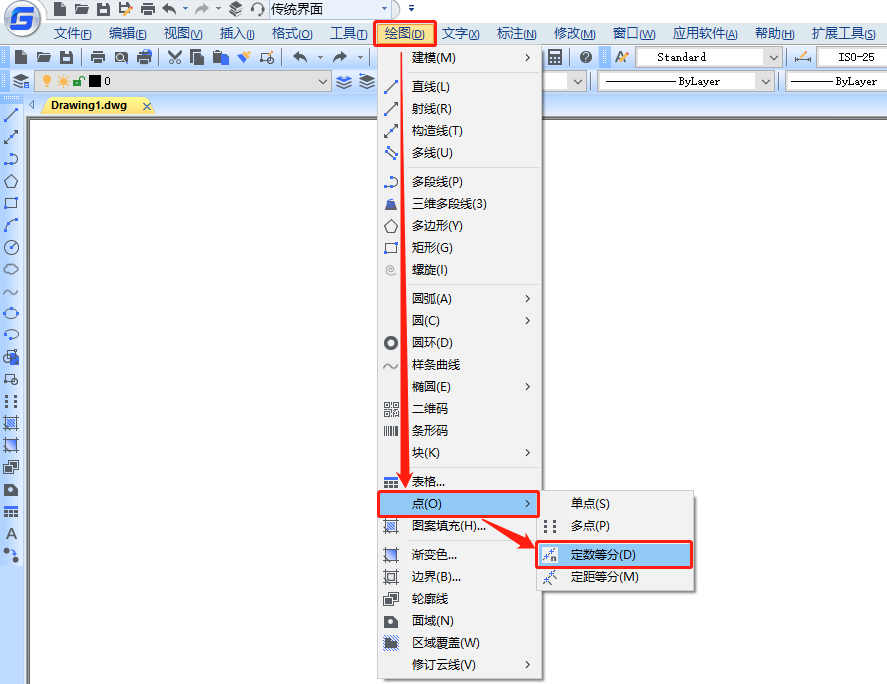
(2)依次点击功能区中的【常用】—【绘图】—【定数等分】。
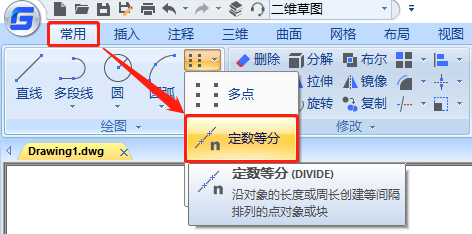
(3)直接在命令行中输入:DIVIDE/DIV,点击回车键确认。
2、执行命令后,根据命令提示选择要定数等分的对象,即需要等分的圆;输入线段条目(需要2和32767之间的整数),沿选定对象等间距放置点,创建的点对象数比指定的线段数少 1 个。
3、设置完成后如果不显示等分点,可以调出【点样式】对话框,设置【点显示】模式(PDMODE)使点可见。
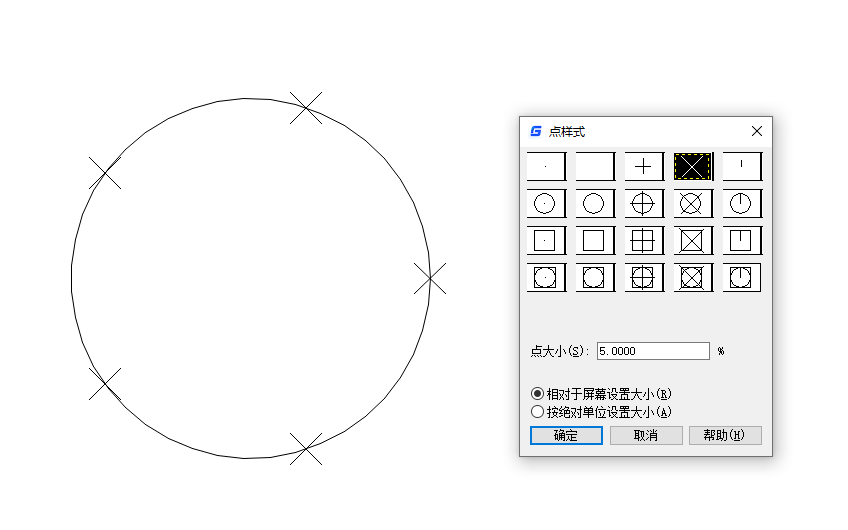
4、最后,调用直线命令,将这些点连接成分割线,就能将圆等分成N个部分。如下图所示:
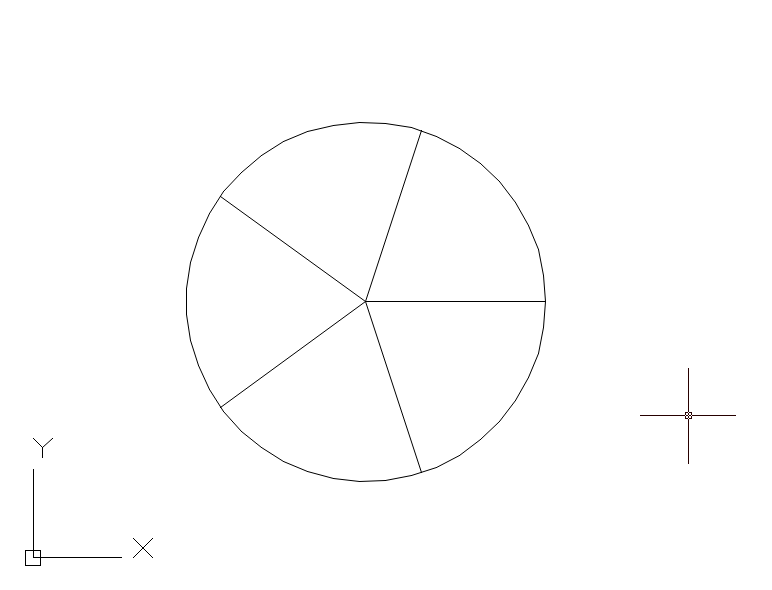
除此之外,还有很多其他方法可以实现CAD等分圆的效果,小编就不一一介绍了。对此感兴趣的设计师小伙伴们一定要关注浩辰CAD官网教程专区,小编会在后续CAD教程文章中给大家分享更多精彩内容哦!
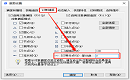
2023-08-11
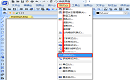
2022-12-12
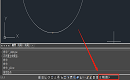
2022-07-19
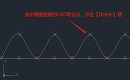
2022-03-28
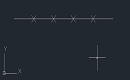
2022-03-11
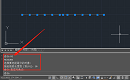
2021-08-25

2021-05-27

2023-07-17

2023-07-07

2022-01-24

2022-01-07

2021-11-30
